Google dotazníky sami zpracovávají odpovědi respondentů. Pomocí kontingenčních tabulek je možné z dotazníků vyčíst podstatně více informací. Pojďme si to na jednoduchém příkladu demonstrovat.
Velmi oblíbeným nástrojem pro sběr dat jsou Google Formuláře. Umožňují získat efektivním způsobem data od respondentů.

Tvorba dotazníku je poměrně intuitivní, stačí vybrat vhodný typ otázky, napsat dotaz a případně možnosti odpovědí. Nejoblíbenější a nejlépe vyhodnotitelným typem otázky je výběr z možností. Respondent si vybere jednu odpověď z nabízených možností. Tento typ otázky se dá nejlépe vyhodnotit. U otázky volíme také, zda je povinná či zda ji respondent může přeskočit. Povinná otázka je pak označena malou červenou hvězdičkou.
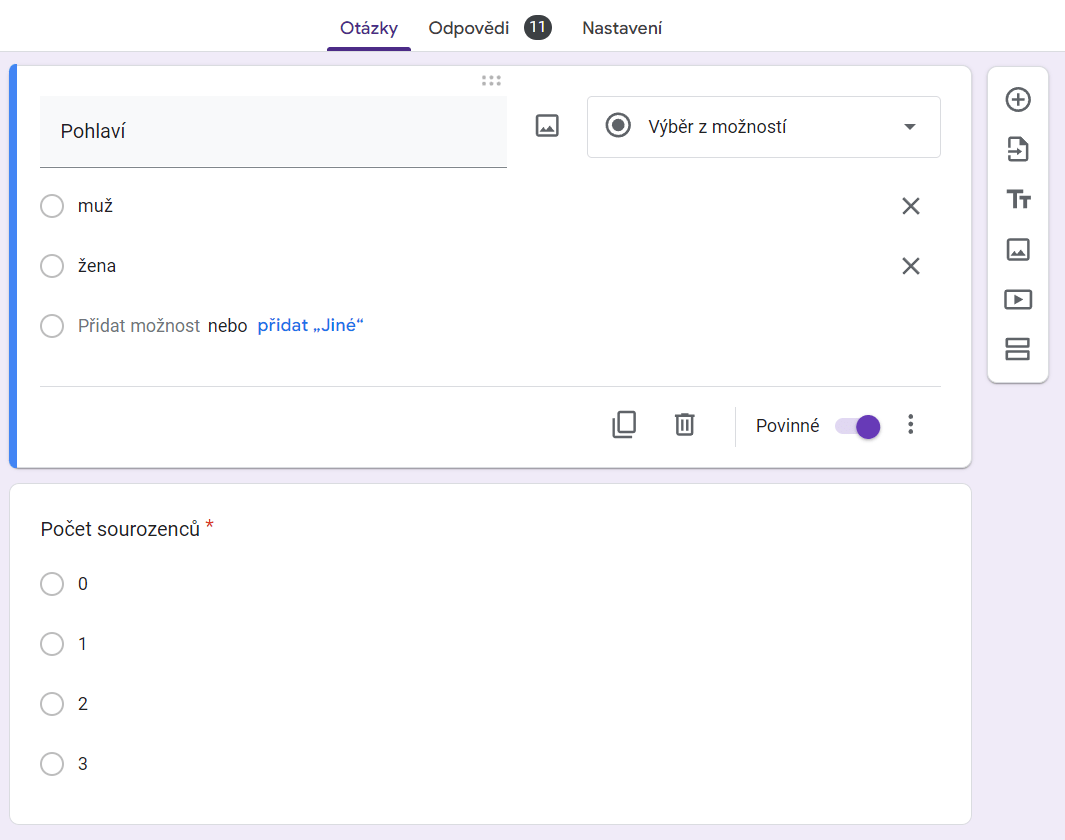
Často diskutované téma je anonymita (ochrana osobních údajů). Zde záleží na tvůrci dotazníku, zda nastaví sbírání emailových adres či nikoliv.
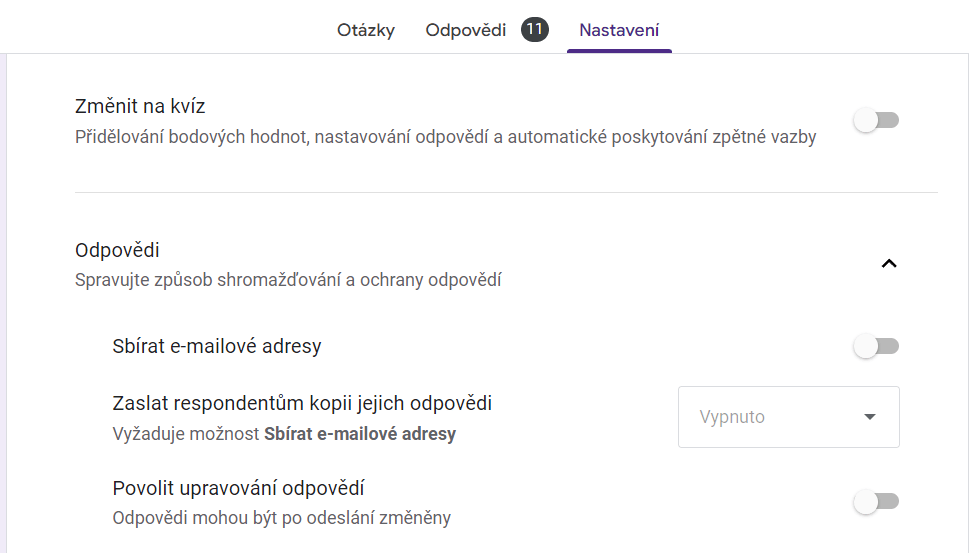
Po odeslání dotazníku respondentům k vyplnění se automaticky začnou sbírat a vyhodnocovat odpovědi. Google dotazníky umí odpovědi jednoduše analyzovat. Tato základní analýza však mnohdy nemusí dostačovat.
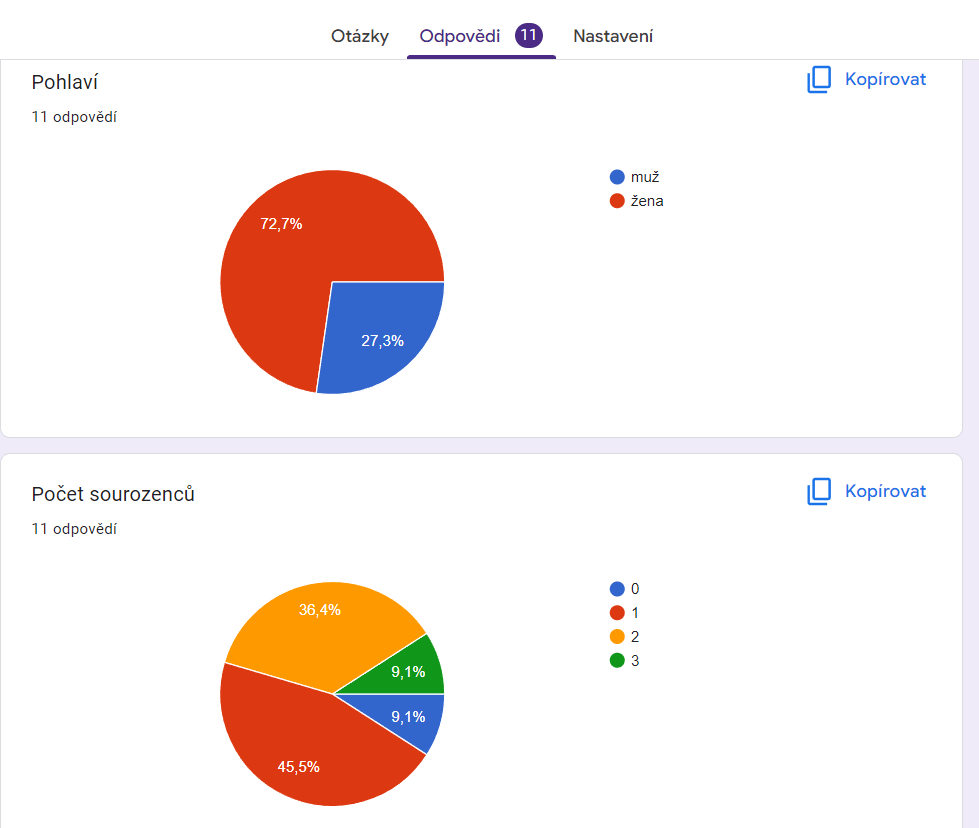
Pro komplexnější zpracování – např. porovnání průměrného počtu sourozenců chlapců a dívek je vhodné použít nástroj kontingenční tabulky. Odpovědi je potřeba nejprve zobrazit v Tabulkách.
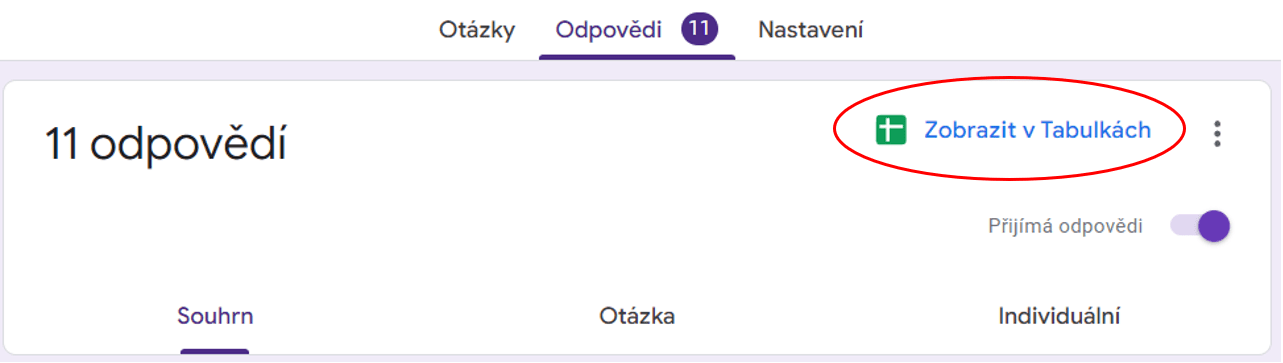
Otevře se sešit Google Tabulek. Google Tabulky umí data zpracovat pomocí kontingenčních tabulek. Lépe se však pracuje s tímto nástrojem v aplikaci MS Excel. Soubor je možné stáhnout na pevný disk a v Excelu otevřít.
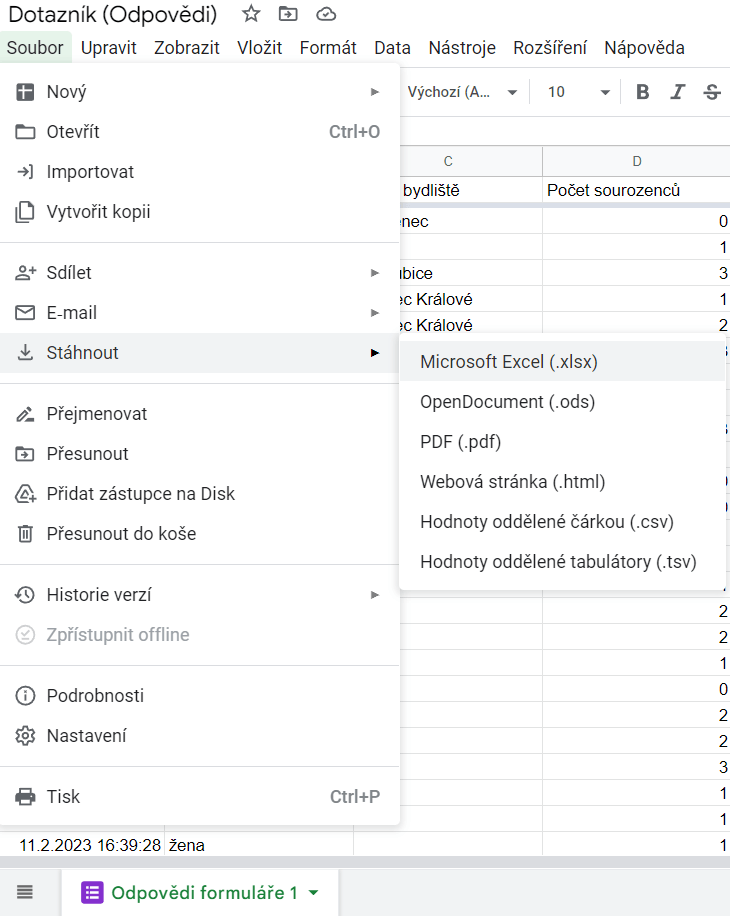
Stažený soubor obsahuje vstupní data. Ty je možné před zpracováním případně opravit (překlepy apod.).
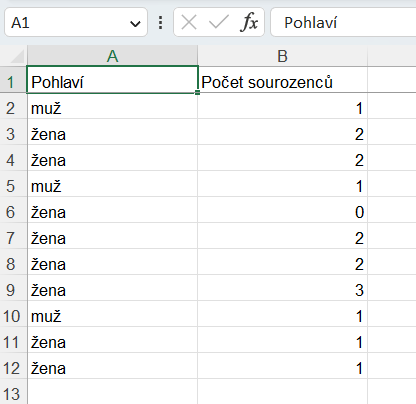
Po vytvoření kontingenční tabulky (Vložení → Kontingenční tabulka) je potřeba navolit, jaká pole kam umístit. Pro zobrazení počtu mužů a žen je potřeba přesunout pole pohlaví jak do řádků, tak i do hodnot.
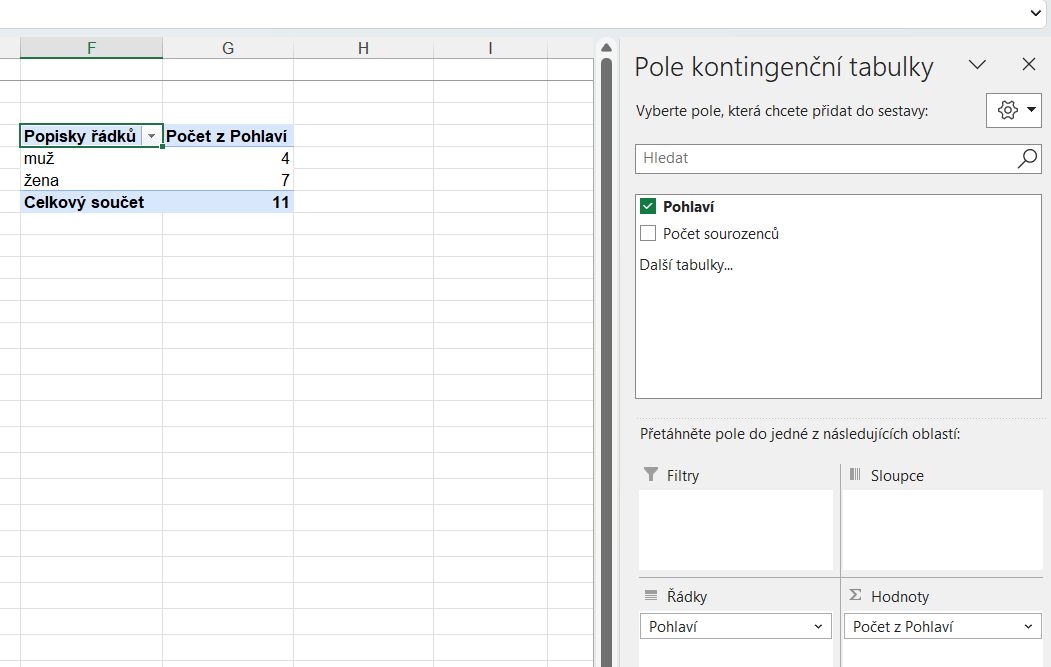
Pokud chceme vidět, průměrné počty sourozenců mužů a žen, přidáme pole Počet sourozenců do Hodnot.
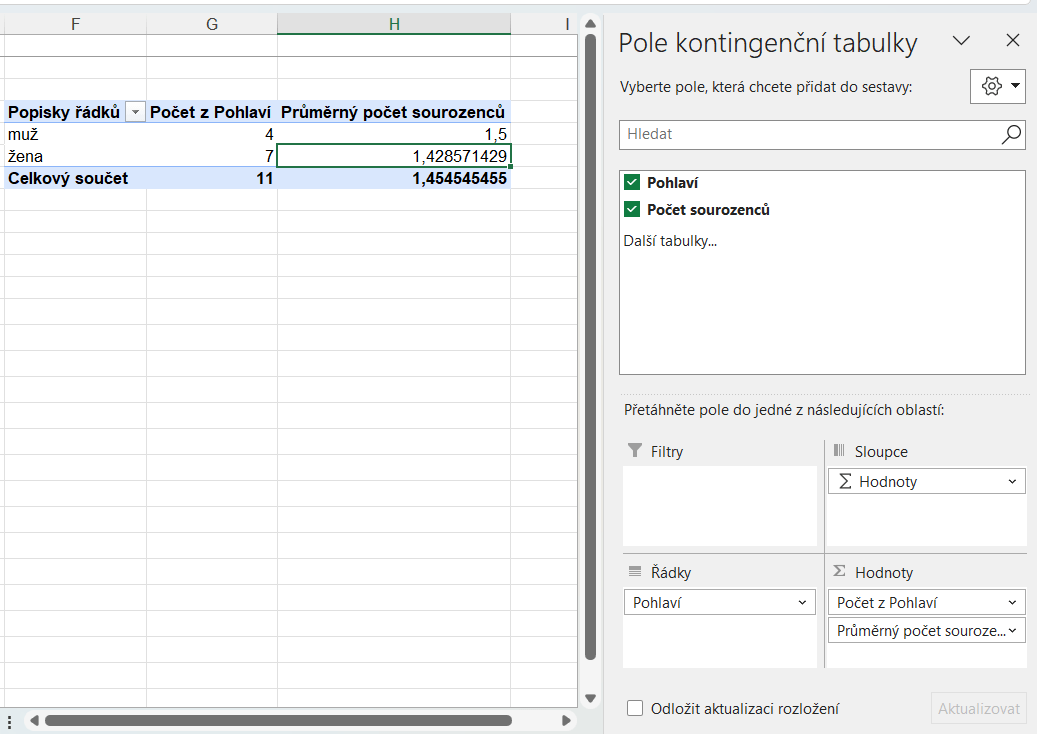
A nastavíme souhrn dat (aktivovaný přes pravé tlačítko myši) na možnost průměr.
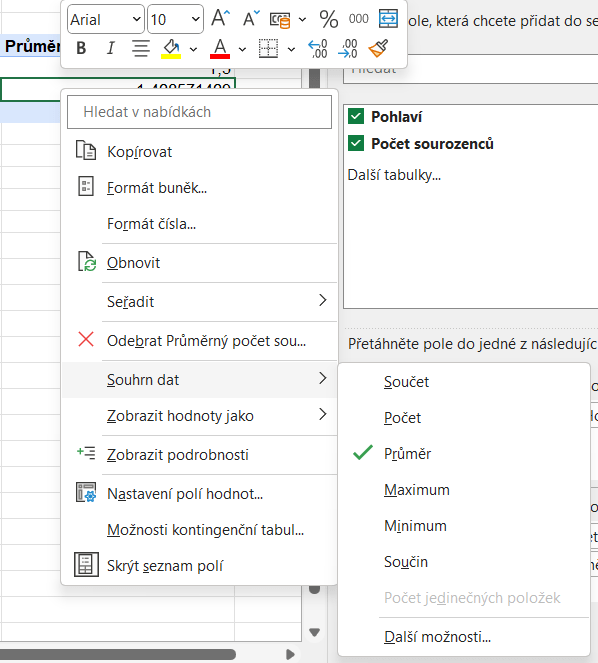
Na závěr již jen upravíme Formát čísla (pozor nikoliv formát buněk – ten upraví jen vybranou buňku) na číslo a zvolíme vhodný počet desetinných míst.
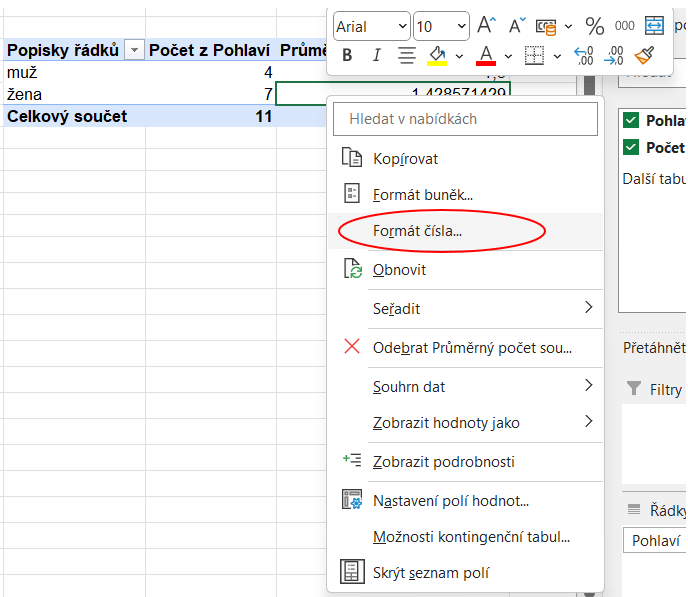
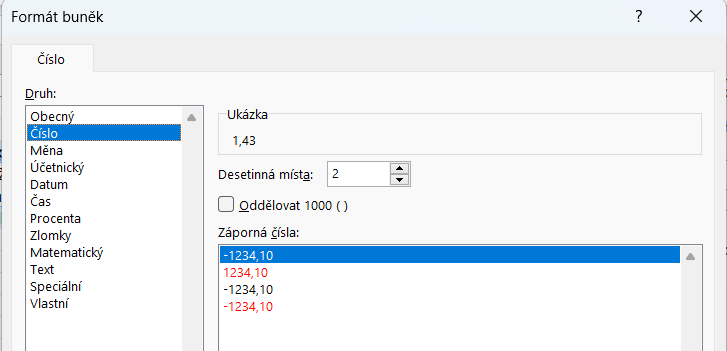
Výsledná kontingenční tabulka pak po úpravě popisků dat vypadá takto:
